win7系統更改遠程桌面的最大連接數圖文詳細教程
發布時間:2022-05-29 文章來源:xp下載站 瀏覽:
|
Windows 7,中文名稱視窗7,是由微軟公司(Microsoft)開發的操作系統,內核版本號為Windows NT 6.1。Windows 7可供家庭及商業工作環境:筆記本電腦 、平板電腦 、多媒體中心等使用。和同為NT6成員的Windows Vista一脈相承,Windows 7繼承了包括Aero風格等多項功能,并且在此基礎上增添了些許功能。 win7系統修改遠程桌面的最大連接數怎么操作?乍一看這個問題很高端的樣子,其實win7系統修改遠程桌面的最大連接數并不會難,今天,小編就給大家帶來win7系統修改遠程桌面的最大連接數圖文教程。 方法一、用“console”方式登錄目標服務器 1、首先在運行對話框中輸入“mstsc /v x.x.x.x /console”; 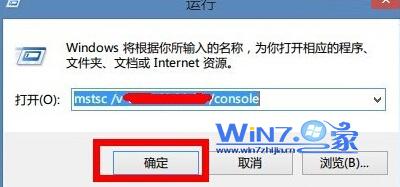 win7系統修改遠程桌面的最大連接數圖文教程圖1 2、然后輸入用戶名和密碼,就可以登陸系統; 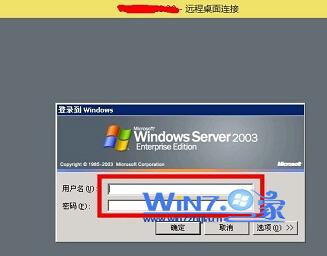 win7系統修改遠程桌面的最大連接數圖文教程圖2 方法二、注銷已經登錄的用戶 1、打開命令提示符窗口,并輸入輸入命令“query user /server:x.x.x.x”查看遠程操作系統的用戶連接會話;  win7系統修改遠程桌面的最大連接數圖文教程圖3 注:在會話名那欄中,名稱中帶有“rdp”的均為遠程用戶連接會話。 2、接下來執行命令“logoff id /server:x.x.x.x”,將沒用的用戶會話注銷掉,這里我們以上注銷上圖中遠程會話 ID 號為“1”的用戶,如圖所示: 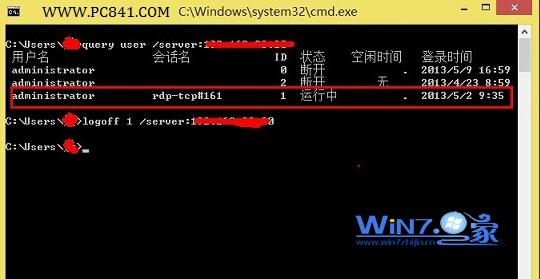 win7系統修改遠程桌面的最大連接數圖文教程圖4 3、當我們把遠程操作系統中的遠程會話注銷掉之后就可以用正常模式登錄遠程服務了。 方法三、 1、打開運行對話框,然后輸入mstsc /admin,回車; 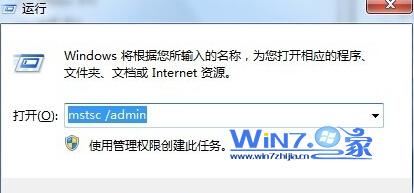 win7系統修改遠程桌面的最大連接數圖文教程圖5 2、然后就會彈出一個窗口,再輸入遠程所需要的用戶名和密碼,點擊連接,重新登陸,即可默認強制登陸到服務器的0用戶下就可以了。 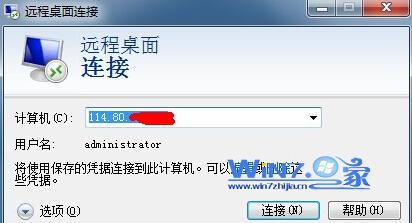 win7系統修改遠程桌面的最大連接數圖文教程圖6 以上就是win7系統修改遠程桌面的最大連接數圖文教程的全部內容了,有遇到類似問題的朋友,都可以采用上述方法自行解決哦。如果想了解更多關于系統的資訊,歡迎登錄我們官網win7之家查詢。 Windows 7簡化了許多設計,如快速最大化,窗口半屏顯示,跳轉列表(Jump List),系統故障快速修復等。Windows 7將會讓搜索和使用信息更加簡單,包括本地、網絡和互聯網搜索功能,直觀的用戶體驗將更加高級,還會整合自動化應用程序提交和交叉程序數據透明性。 |
相關文章
上一篇:windows7設置系統下載

